Czy używasz Chromebook lub komputer z systemem Windows do wpisywania równań matematycznych na potrzeby zadań szkolnych lub projektów hobbystycznych? W takim razie koniecznie naucz się wpisywać wykładniki. W końcu wykładnik jest często używany w notacjach naukowych, figurach geometrycznych i wzorach algebraicznych. Jeśli jesteś nowy w tej koncepcji, nie martw się! Mamy dla Ciebie łatwy do zrozumienia przewodnik dotyczący wpisywania wykładników niezależnie od tego, czy masz pracuje na Chromebooku, czy komputer z systemem Windows.
Wpisywanie wykładników za pomocą kodu alternatywnego
Możesz wpisać wykładniki za pomocą Skróty klawiszowe, zwane kodami Alt. Będziesz musiał umieścić kursor w miejscu, w którym chcesz wpisać wykładnik, nacisnąć klawisz ALT na klawiaturze i przytrzymując go, wprowadzić określony kod numeryczny. Niestety ta metoda działa tylko dla wykładników 1, 2 i 3 i będziesz musiał użyć klawiatury numerycznej na klawiaturze. Oto kody alternatywne:
| Wykładnik | Skrót do kodu alternatywnego |
| 1 | Alt + 0185 |
| 2 | Alt + 0178 |
| 3 | Alt + 0179 |
Wpisywanie wykładników w programie Microsoft Word
Microsoft Word oferuje całkiem prosty sposób wpisywania wykładników. Wszystko, co musisz zrobić, to włączyć funkcję indeksu górnego.
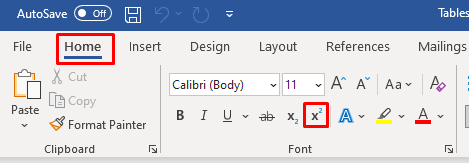
Możesz także użyć skrótu klawiaturowego komputera. Naciśnij Ctrl+ Shift+ =, aby szybko włączyć i wyłączyć funkcję indeksu górnego.
Uwaga: możesz także wpisać wykładnik po symbolu karetki, zamiast używać indeksu górnego.
Wpisywanie wykładników w programie PowerPoint
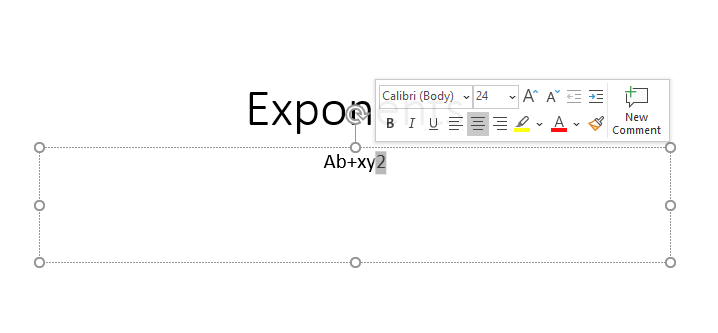
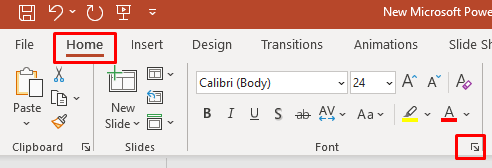 .
.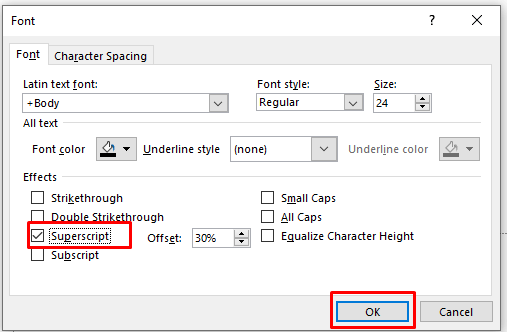
Wpisywanie wykładników w programie Excel
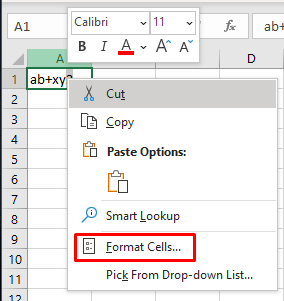
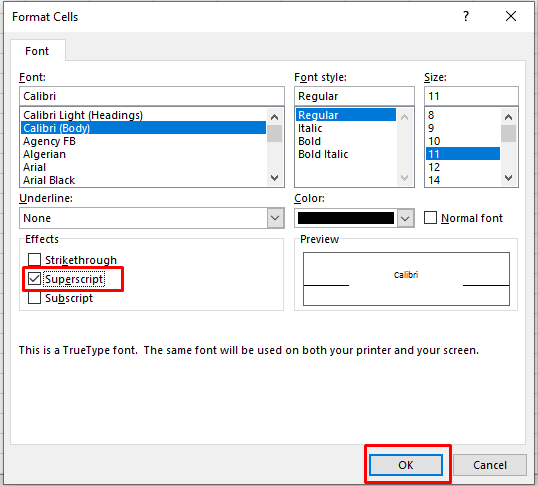
Wpisywanie wykładników w Dokumentach Google

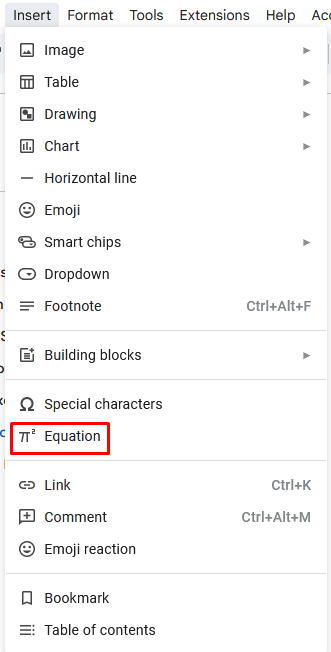
Bonus – skrót klawiaturowy dla wykładników na komputerze Mac
Jeśli masz też Maca, oto jak możesz wpisywać na nim wykładniki:
Jeśli chcesz wrócić do trybu normalnego, naciśnij ponownie kombinację klawiszy Shift+ Cmd+ +(plus).
Wpisywanie wykładników na Chromebooku lub komputerze z systemem Windows może być trudnym zadaniem, zwłaszcza gdy brakuje Ci czasu. Na szczęście dzięki instrukcjom i skrótom klawiszowym podanym w tym artykule możesz wykonać to zadanie szybko i sprawnie.
.